Как обновить плагины WordPress
Опубликовано: 2024-09-09Поддерживать бесперебойную и безопасную работу вашего сайта WordPress означает быть в курсе обновлений плагинов. Хотя об этом легко забыть, эти обновления часто включают исправления критических ошибок и исправления безопасности.
К счастью, управление обновлениями плагинов не должно быть проблемой. Вы можете использовать несколько подходов к обновлению плагинов WordPress. В этом посте мы рассмотрим эти варианты, один из которых — через Divi Dash. Мы также объясним, почему обновления плагинов необходимы.
Давайте займемся этим!
- 1. Почему необходимо обновление плагинов
- 1.1 Что следует помнить перед обновлением плагинов
- 2. Как обновить плагины: 3 способа
- 2.1 1. Самый простой метод: использование Divi Dash
- 2.2 2. Автоматическое обновление
- 2.3 3. Обновление вручную
- 3 В заключение
Почему необходимо обновление плагинов
Плагины открывают целый мир возможностей для вашего веб-сайта, но требуют регулярного внимания, чтобы все работало гладко. Постоянное обновление плагинов имеет решающее значение для поддержания безопасного и удобного для пользователя сайта. Эти обновления не просто добавляют новые функции — они играют жизненно важную роль в общем состоянии и производительности вашего сайта.
Устаревшие плагины могут стать слабым звеном в защите вашего сайта. Хакеры часто обнаруживают и используют уязвимости в старых версиях плагинов, потенциально получая несанкционированный доступ к вашему сайту и его конфиденциальной информации.
Поддерживая актуальность своих плагинов, вы устраняете эти пробелы в безопасности и усиливаете защиту своего сайта от киберугроз.
Помимо безопасности, обновленные плагины часто содержат усовершенствованный код, который ускоряет работу вашего сайта и делает его более эффективным. Эта улучшенная производительность приводит к улучшению качества обслуживания ваших посетителей, побуждая их изучать то, что вы предлагаете.
Кроме того, во многих обновлениях представлены новые функции, которые позволяют расширить возможности вашего сайта. Включение этих новых функций позволит вашему веб-сайту оставаться динамичным и соответствовать последним цифровым тенденциям. Помните, что хорошо поддерживаемый веб-сайт с текущими плагинами более безопасен, функционален, быстрее и лучше приспособлен для удовлетворения потребностей вашей аудитории.
Что следует помнить перед обновлением плагинов
Прежде чем обновлять плагины WordPress, важно определить приоритетность резервного копирования вашего веб-сайта, включая файлы и базы данных. Большинство хостов WordPress позволяют создавать резервные копии, или вы можете сделать это самостоятельно, используя плагин для резервного копирования, такой как UpdraftPlus или Solid Backups. Эта мера предосторожности является подстраховкой, позволяющей быстро восстановиться в случае непредвиденных осложнений.
Важно проверить совместимость между новыми версиями плагинов, вашей текущей установкой WordPress и другими активными плагинами. Несовместимость может привести к функциональным аномалиям или даже сбоям в системе. Внимательное изучение журнала изменений или примечаний к выпуску, предоставленных разработчиками плагинов, дает ценную информацию об изменениях и улучшениях, включенных в обновление.
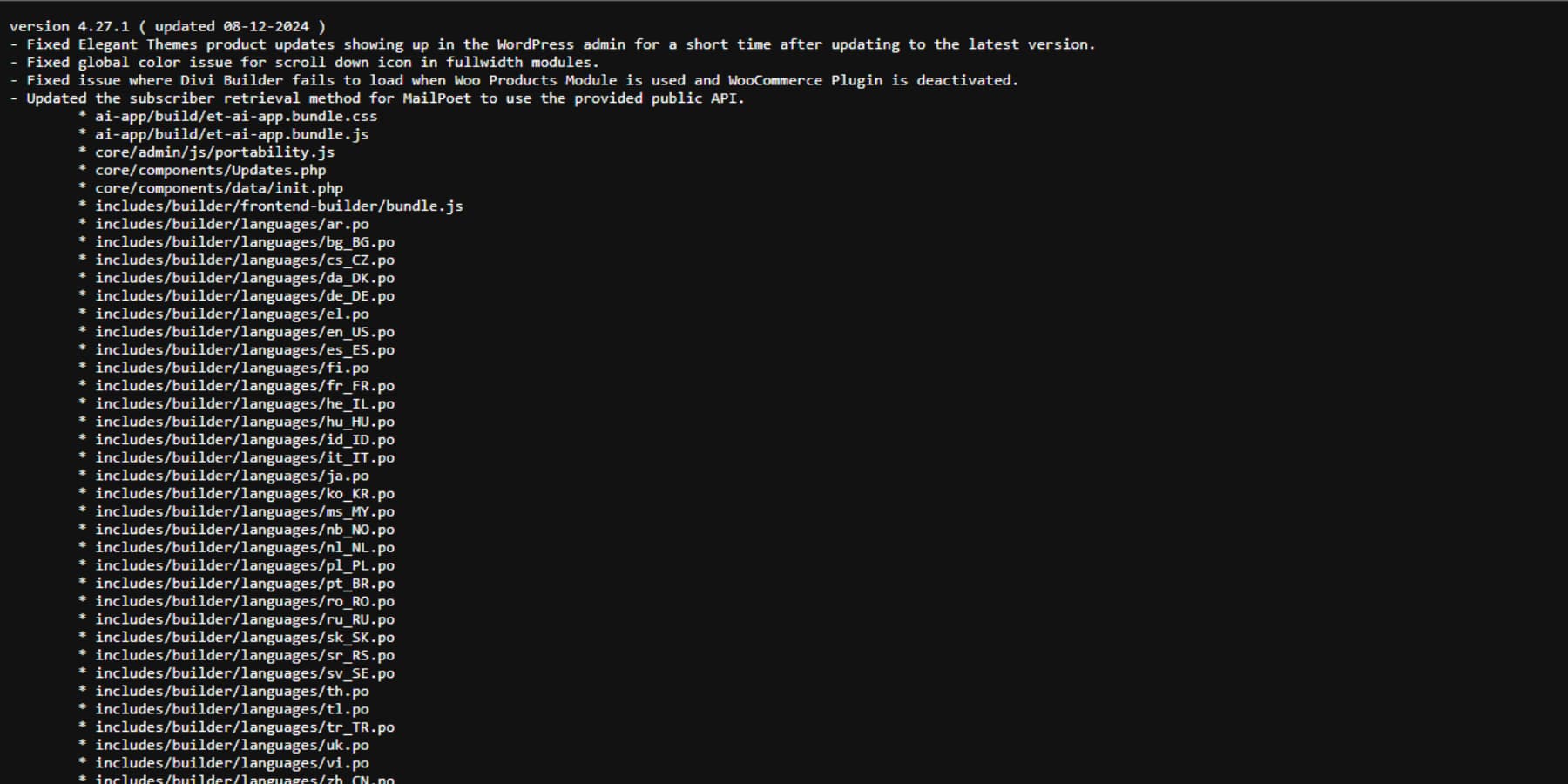
Репрезентативное изображение того, как может выглядеть журнал изменений
Более того, как правило, рекомендуется просмотреть потоки поддержки, чтобы найти какие-либо постоянные проблемы, или подождать несколько дней, прежде чем обновлять последнюю версию (за исключением исправлений или исправлений уязвимостей), поскольку разработчики могут исправить проблемы, которые в противном случае могли бы стать проблемой. в последнем обновлении.
Чтобы снизить потенциальные риски, рассмотрите возможность тестирования обновлений на тестовом сайте или сайте разработки, чтобы выявить и устранить любые конфликты или проблемы, прежде чем вносить изменения на свой действующий сайт. Кроме того, выбор времени с низким трафиком веб-сайта сводит к минимуму неудобства для ваших посетителей.
Наконец, после завершения обновления мы предлагаем вам тщательно протестировать функциональность вашего веб-сайта, включая формы, функции электронной коммерции и критические интеграции, чтобы убедиться, что ничего не сломано.
Как обновить плагины: 3 способа
Теперь, когда мы рассмотрели основные правила, которым следует следовать перед обновлением плагинов WordPress, давайте углубимся в сам процесс их обновления. Это проще, чем вы думаете!
1. Самый простой метод: использование Divi Dash.
Если вы фрилансер или управляете несколькими веб-сайтами, вы, вероятно, сталкивались с проблемой обновления плагинов на каждом сайте по отдельности. Хотя эта задача несложная, повторное выполнение ее на разных веб-сайтах может оказаться весьма утомительным.
Вот тут-то и появляется Divi Dash — это революционный инструмент, предназначенный для упрощения управления веб-сайтом для пользователей Divi.
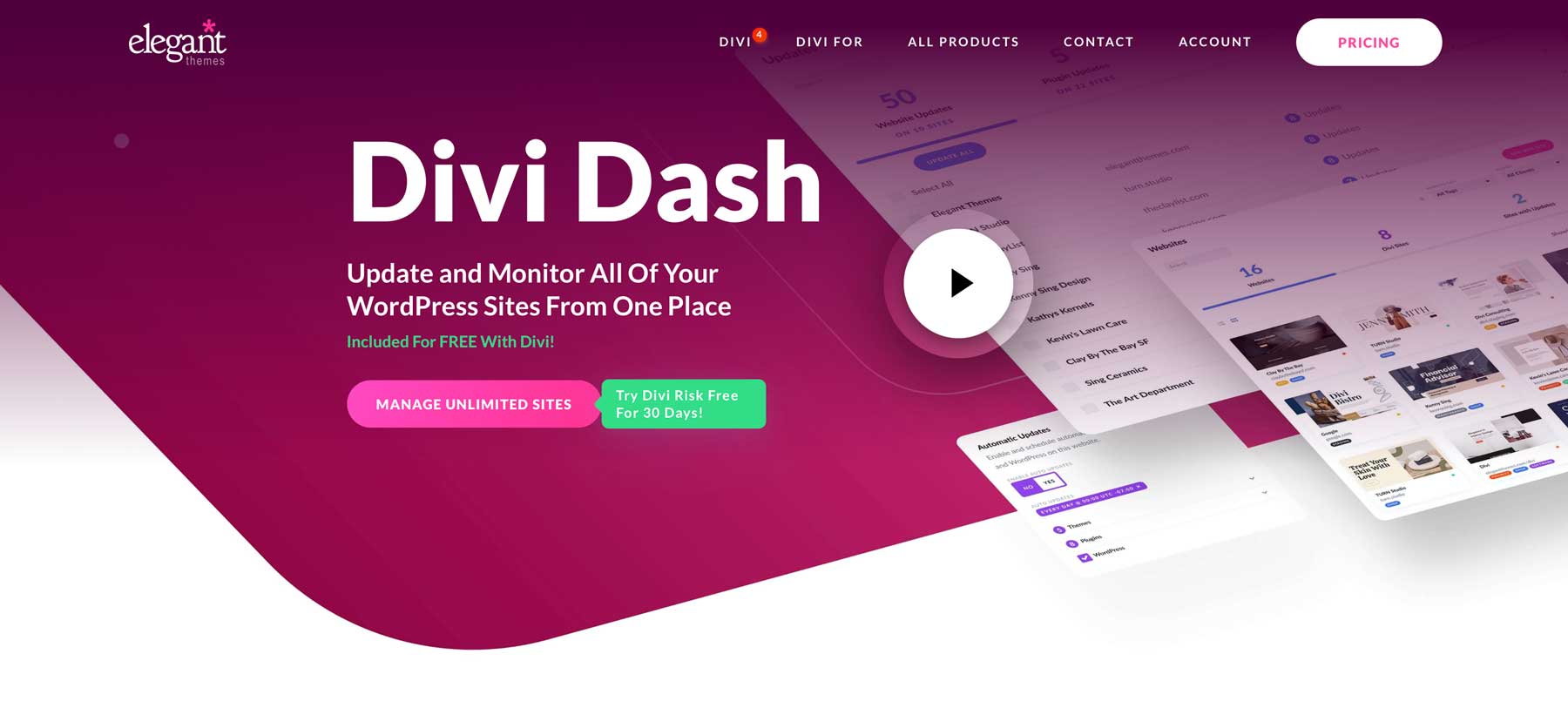
Чтобы начать с Divi Dash, зайдите в раздел «Элегантные темы» для участников и найдите опцию «Dash» в главном меню. Оттуда нажмите кнопку «Добавить свой первый веб-сайт» . В этом руководстве предполагается, что вы уже являетесь участником Divi. Если вы еще не присоединились, сейчас самое время зарегистрироваться и воспользоваться этими надежными функциями.
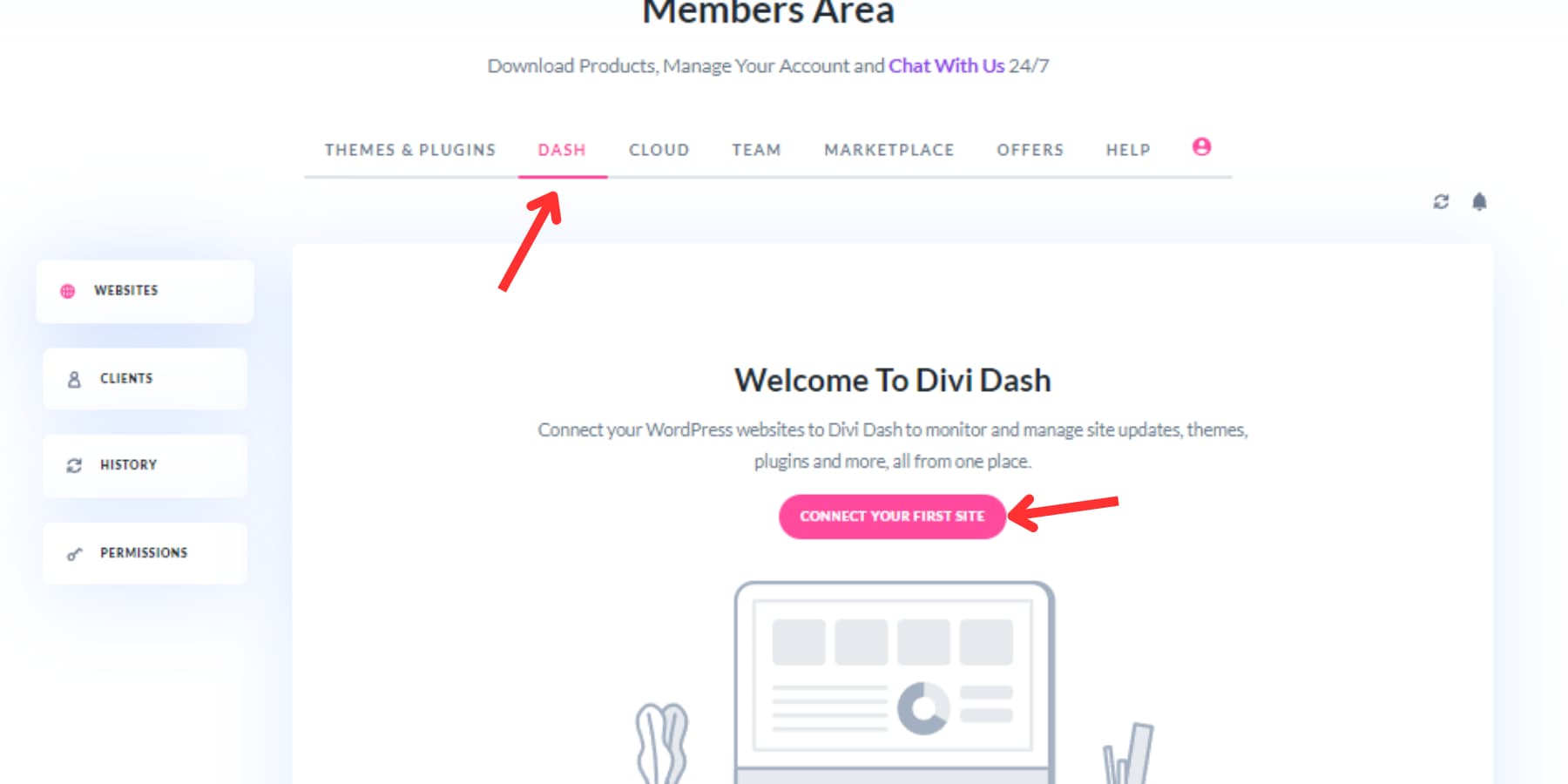
В появившемся всплывающем окне введите URL-адрес вашего веб-сайта, имя пользователя и пароль администратора. Если вы не хотите вводить пароль, вы можете использовать ключ подключения.
Во время процесса установки вы можете установить Divi Theme и любые другие плагины Elegant Themes — это особенно полезно для новых клиентских веб-сайтов и экономит время. После того, как вы добавите свой сайт, вас встретит подробная панель управления, на которой все ваши инструменты управления будут у вас под рукой. Выполните тот же процесс для добавления остальных веб-сайтов в Divi Dash.
Divi Dash предназначен для упрощения управления обновлениями WordPress на ваших веб-сайтах. Этот инструмент позволяет быстро проверить, сколько сайтов нуждаются в обновлениях, и выполнить массовое обновление одним щелчком мыши на вкладке обновлений.
Если вы предпочитаете более практический подход, вы можете обновить определенные веб-сайты, щелкнув их имя на панели управления, перейдя в окно обновлений и щелкнув значок обновления .
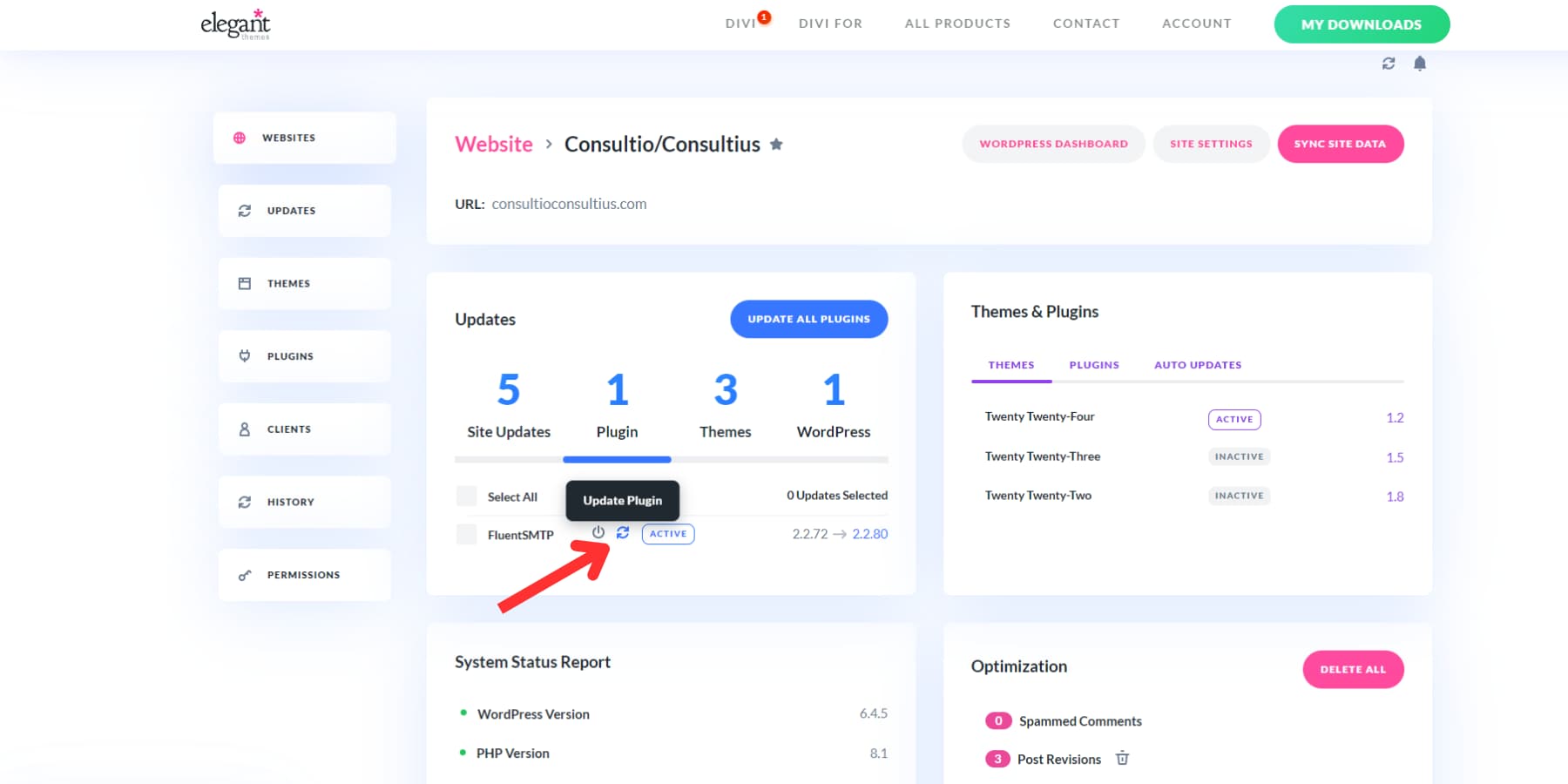

Если вам нужно обновить несколько плагинов, вы также можете нажать кнопку «Обновить все».
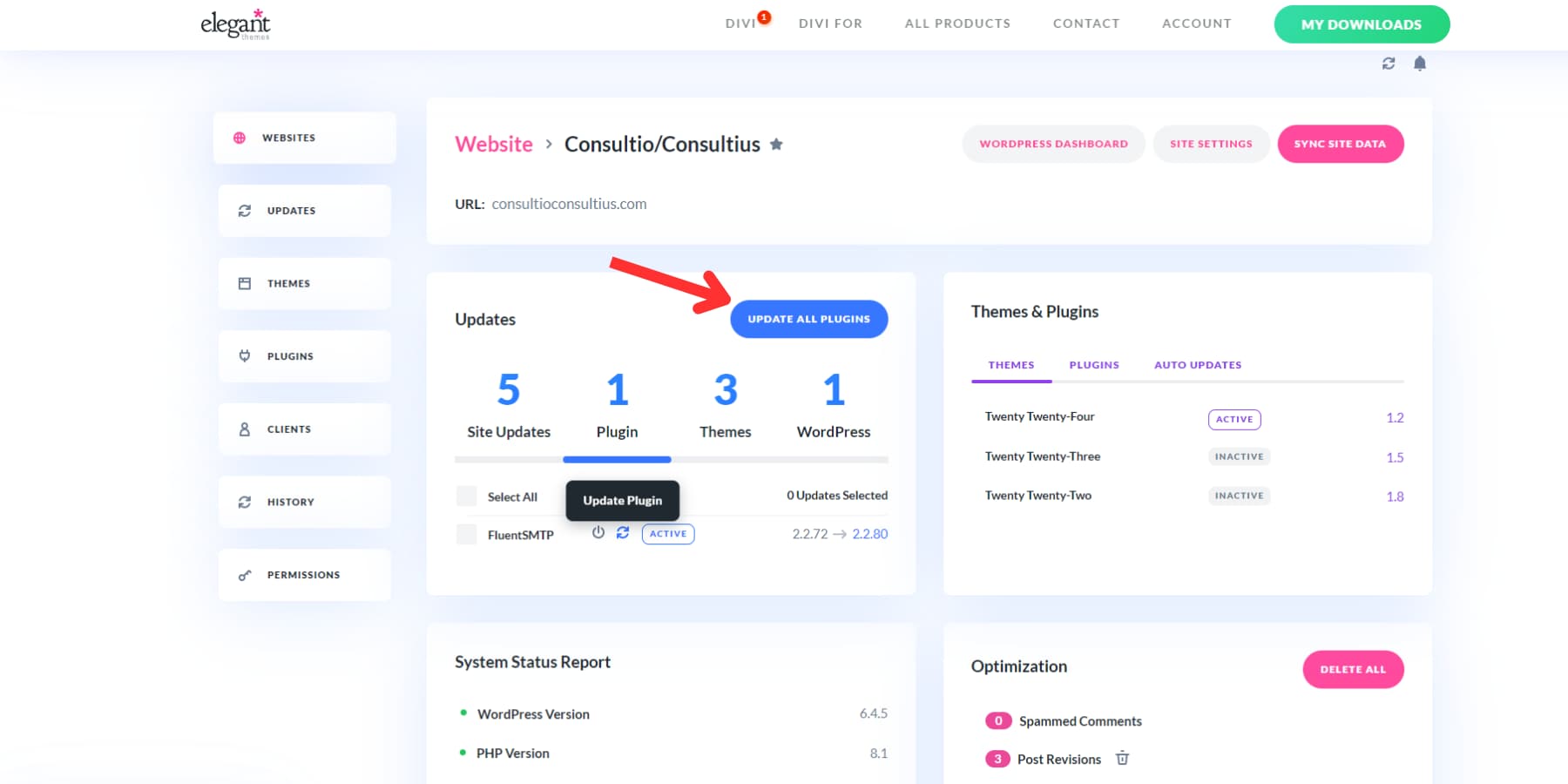
Вы также можете обновить отдельные плагины на нескольких сайтах, перейдя на вкладку «Плагины», щелкнув имя плагина, который вы хотите обновить, и нажав кнопку «Обновить все».
Еще одна выдающаяся особенность Divi Dash — возможность автоматизировать обновления путем создания индивидуального расписания для каждого веб-сайта. Вы можете определить, что будет обновляться, и адаптировать процесс в соответствии с вашими потребностями.
Кроме того, Divi Dash предоставляет полный обзор всех плагинов, используемых на ваших сайтах. Вы можете управлять обновлениями, включать и отключать плагины и легко удалять неактивные, которые больше не используются. Это делает его мощным инструментом для поддержания организованности и актуальности вашей среды WordPress. Помимо обновлений плагинов, вы можете добавлять пользователей и управлять ими, удалять спам-комментарии, очищать базы данных и многое другое на всех своих веб-сайтах с помощью нескольких щелчков мыши.
Получите Диви Дэш
2. Автоматическое обновление
WordPress упрощает обновление благодаря встроенной системе автоматического обновления. Когда вы войдете в свою административную область, вы увидите уведомления о доступных обновлениях для ваших плагинов, тем и основного программного обеспечения.
Перейдите на страницу «Панель управления» → «Обновления» или выберите «Плагины» → «Установленные плагины» . Там вы найдете полный список плагинов, требующих внимания. Ищите оранжевые уведомления под каждым плагином — они указывают на обновления, готовые к установке.
Используйте ссылку «Обновить сейчас» рядом с каждым плагином. Просто не забывайте обновлять по одному и дожидайтесь завершения каждого, прежде чем переходить к следующему.
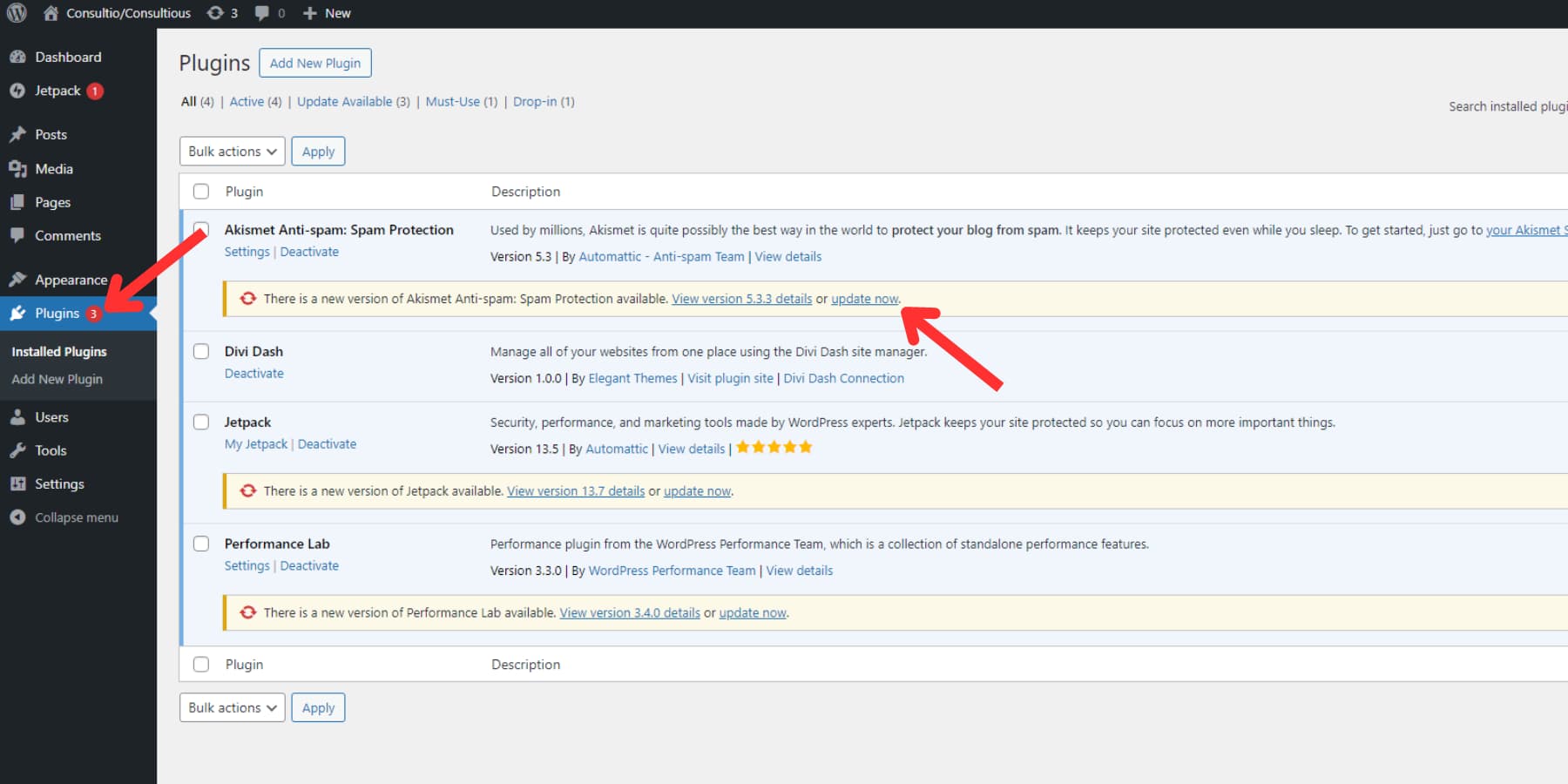
Автоматическое массовое обновление плагинов
Обновление нескольких плагинов WordPress можно выполнить быстро и эффективно, если вы еще не делали обновлений. На панели управления перейдите в раздел «Плагины» → «Установленные плагины» и нажмите вкладку «Доступно обновление». Здесь показаны все плагины с ожидающими обновлениями. Кроме того, вы можете вручную прокрутить страницу, чтобы найти плагины с обновлениями. Вы можете выбрать те, которые хотите обновить , установив соответствующие флажки или используя верхний флажок «Выбрать все», чтобы выбрать все .
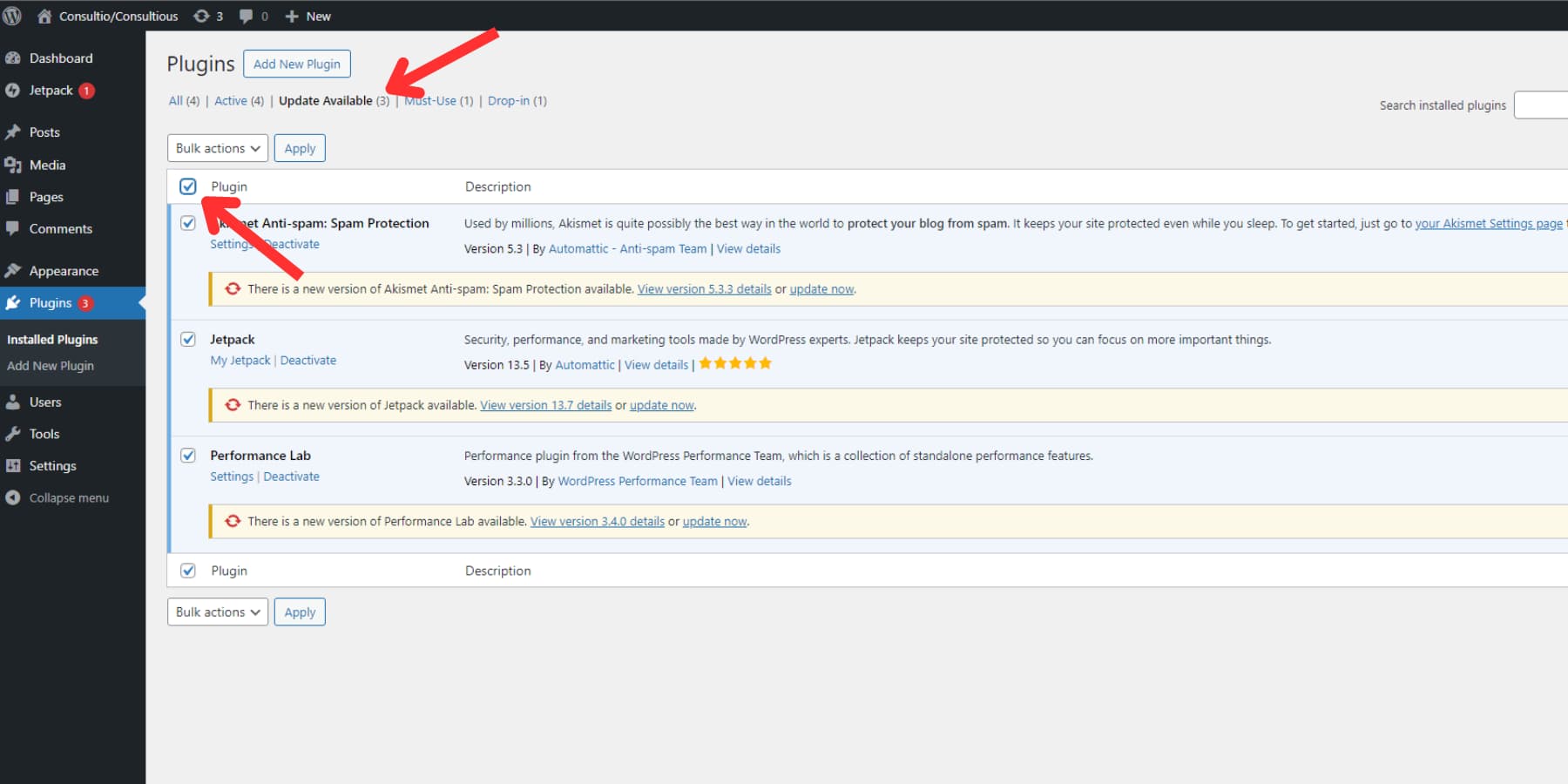
В раскрывающемся списке «Массовые действия» выберите «Обновить», затем нажмите «Применить».
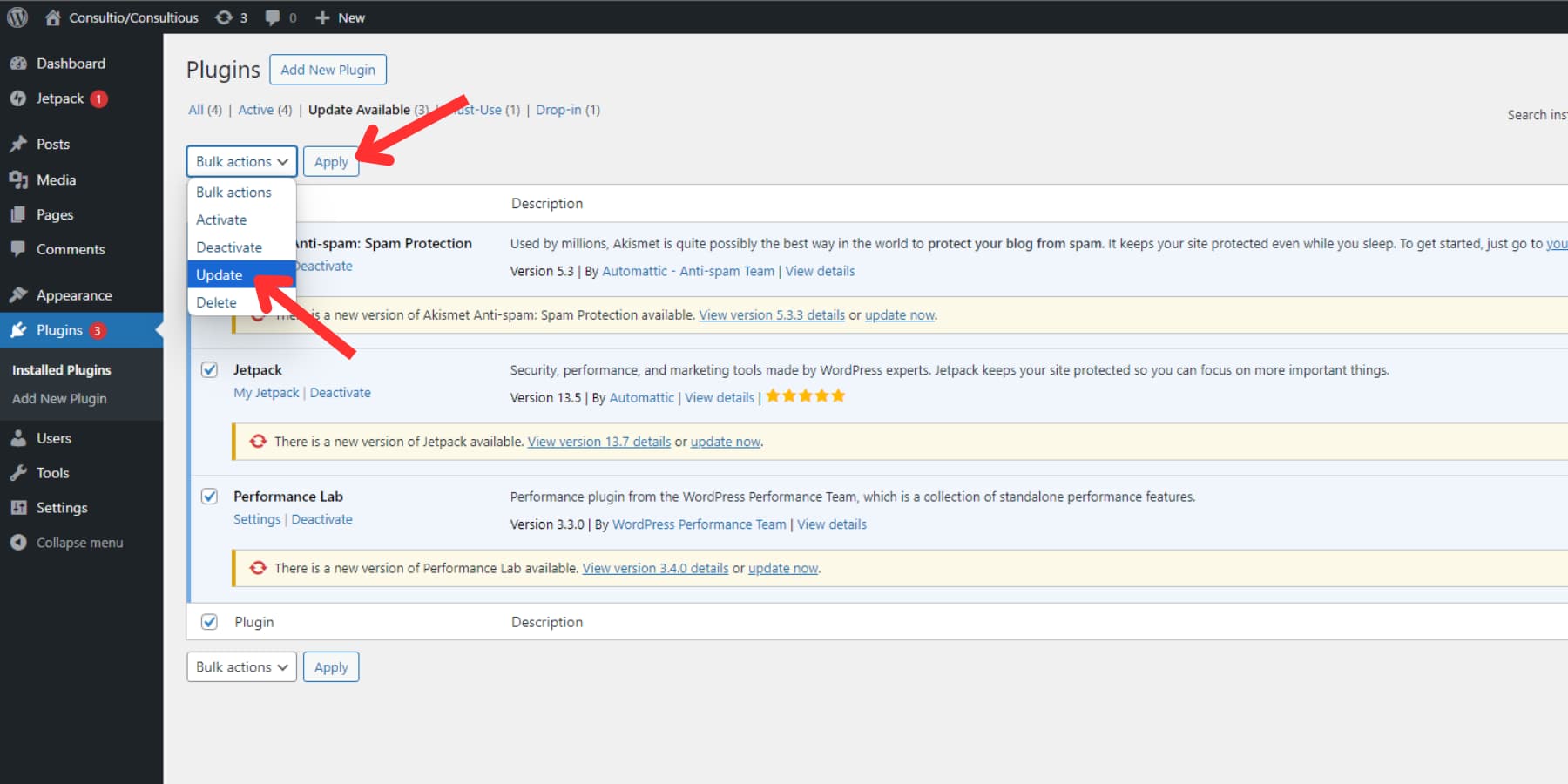
Этот процесс упрощает обслуживание плагинов, обеспечивая актуальность и безопасность вашего сайта с минимальными усилиями.
Настройка автоматических обновлений
Начиная с WordPress 5.5, вы можете настроить автоматическое обновление ядра, плагинов и тем. Эта функция позволяет поддерживать ваш сайт в актуальном состоянии с помощью последних обновлений безопасности и исправлений ошибок без ручного вмешательства.
Чтобы включить автоматическое обновление для определенного плагина или темы, перейдите на страницу «Плагины» панели управления WordPress. Рядом с каждым плагином или темой вы найдете ссылку «Включить автоматические обновления». Нажатие на эту кнопку активирует автоматические обновления для этого конкретного элемента.
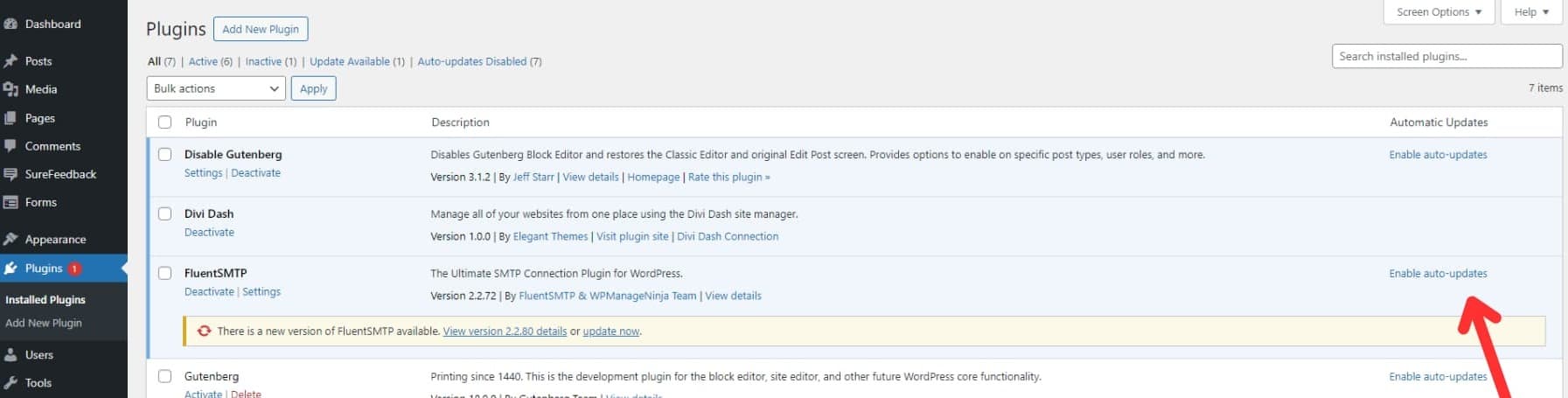
Вы даже можете выбрать нужные плагины (например, массовые обновления) и использовать раскрывающийся список «Массовые действия», чтобы выбрать «Включить автоматические обновления» для выбранных плагинов.
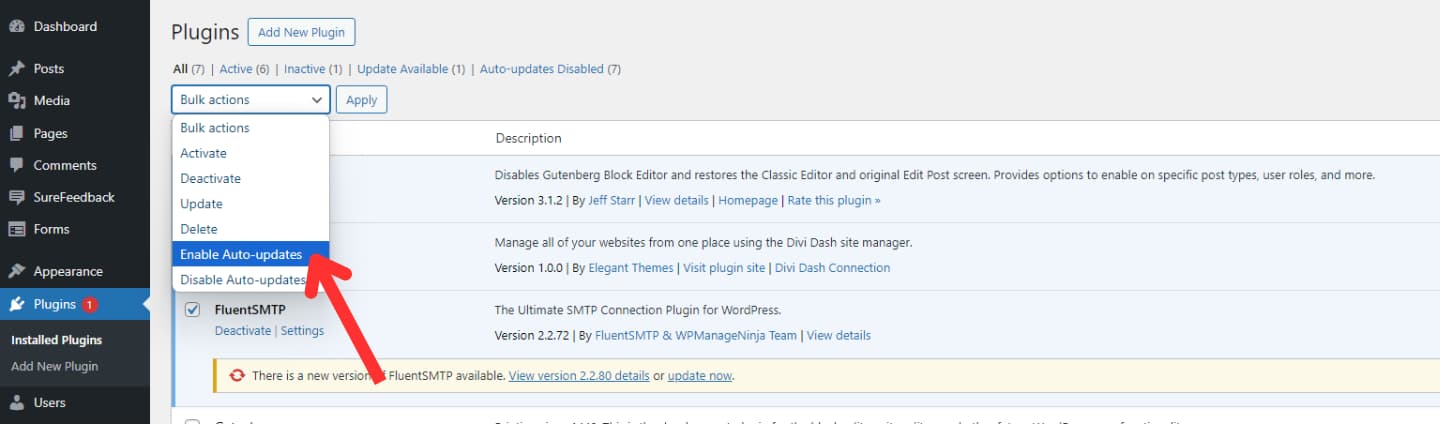
Хотя автоматические обновления обеспечивают удобство, важно учитывать компромиссы. Хотя они могут помочь поддерживать безопасность сайта, обновления могут иногда вызывать проблемы совместимости или ошибки.
Рассмотрите возможность включения автоматического обновления для небольших плагинов с одной функцией или плагинов от разработчиков, которым вы доверяете . Если вас беспокоят потенциальные проблемы, рассмотрите возможность использования плагина резервного копирования, такого как UpdraftPlus, для создания резервной копии сайта перед применением обновлений. Это обеспечивает подстраховку на случай непредвиденных проблем.
3. Обновление вручную
Обновление плагинов в WordPress очень просто. Хотя это не всегда необходимо, выполнение этого вручную может быть очень полезным, особенно в случае пользовательских плагинов или тех, которые не очень хорошо работают с автоматическими обновлениями. Это также хороший вариант, если вы столкнулись с техническими трудностями, которые не позволяют вам использовать встроенную функцию обновления.
Чтобы обновить плагин вручную, перейдите на страницу плагинов и нажмите кнопку «Добавить новый плагин» вверху.
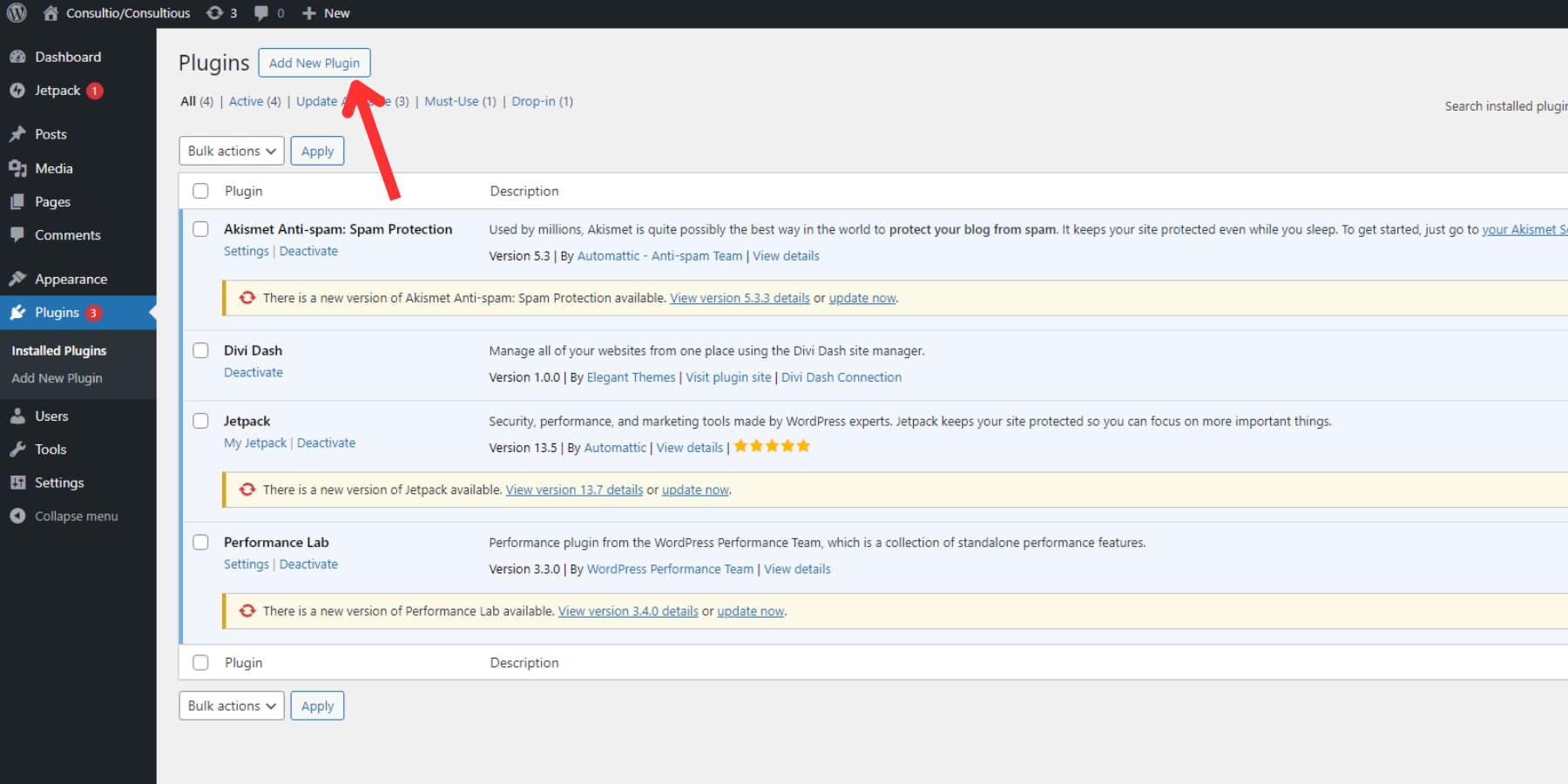
Затем на странице «Добавить плагины» найдите и снова нажмите «Загрузить плагин» вверху, чтобы загрузить zip-файл обновленного плагина. WordPress распознает, что более старая версия плагина уже установлена, и спросит, хотите ли вы продолжить обновление. Просто нажмите кнопку «Заменить текущий загруженным» , и плагин обновится за вас.
И это все, что нужно! Хотя автоматические обновления более эффективны, в определенных ситуациях знание того, как обновлять плагины вручную, может оказаться полезным.
В заключение
Обеспечение безопасности и бесперебойной работы вашего сайта зависит от регулярных обновлений плагинов. Они повышают безопасность и представляют новые функции, улучшающие удобство использования. При наличии надлежащих проверок безопасности, таких как резервное копирование, существует множество способов эффективного и безопасного обновления плагинов.
Divi Dash меняет правила игры для фрилансеров и владельцев бизнеса, совмещающих работу нескольких веб-сайтов. Этот мощный инструмент, бесплатный для участников Divi, упрощает управление пользователями на всех ваших сайтах. Это централизованный центр, где вы можете выполнять обновления для всего сайта, контролировать пользователей, управлять темами и эффективно решать различные другие задачи. Нажмите кнопку ниже, чтобы получить доступ к Divi Dash вместе с конструктором веб-сайтов без кода и Divi Quick Sites.
Стать участником!
